Imbir 2.7.53.0

Ginger to darmowy moduł do sprawdzania pisowni i gramatyki.
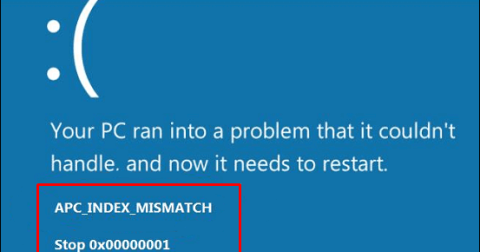

Błąd niebieskiego ekranu APC_INDEX_MISMATCH zawsze pojawia się z powodu niezgodnego sterownika systemowego. Zasadniczo błąd APC_INDEX_MISMATCH występuje, gdy główne sterowniki systemowe, takie jak grafika, wideo i dźwięk, zostaną uszkodzone, uszkodzone lub nieaktualne.
Istnieje wiele innych dostępnych powodów, które mogą wywołać błąd niebieskiego ekranu APC_INDEX_MISMATCH w systemie Windows 10.
W tym blogu omówimy, jak pozbyć się błędu BSOD APC_INDEX_MISMATCH.
Ten błąd zostaje wywołany z powodu niezgodności w „ Indeksie stanu APC ”. Jest to bardzo skomplikowany komunikat o błędzie, który może pojawić się w każdym systemie Windows 10 zawierającym źle zaprogramowany sterownik.
Przyczyny błędów niebieskiego ekranu APC_INDEX_MISMATCH
Sztuczki, aby naprawić błąd APC_INDEX_MISMATCH w systemie Windows 10
Przed zastosowaniem poniższych poprawek należy najpierw uruchomić system w trybie awaryjnym. Z powodu błędu niebieskiego ekranu nie można normalnie uruchomić systemu. Odwiedź więc: Jak uruchomić system Windows 10 w trybie awaryjnym i zastosować podane kroki, aby uruchomić system w trybie awaryjnym.
Poprawka 1: Zainstaluj ponownie sterownik karty graficznej
1. Otwórz okno dialogowe uruchamiania, naciskając jednocześnie klawisz Windows + klawisz R.
Teraz wpisz devmgmt.msc w polu uruchamiania i naciśnij Enter , aby otworzyć Menedżera urządzeń .

2. Kliknij Karty graficzne, aby je rozwinąć. Następnie kliknij prawym przyciskiem myszy kartę graficzną i wybierz Odinstaluj , jak pokazano na obrazku.

3. Zaznacz Usuń oprogramowanie sterownika dla tego urządzenia, a następnie kliknij OK .

4. Ponownie otwórz okno dialogowe uruchamiania (Win+R), wpisz msconfig i naciśnij klawisz Enter .

5. Stuknij w Boot panel, a następnie odznacz Bezpieczny rozruch i kliknij OK .

Teraz twój system uruchomi się normalnie i automatycznie zainstaluje sterownik graficzny.
Poprawka 2: Zweryfikuj nowo zainstalowane sterowniki
Upewnij się, że wszystkie zainstalowane sterowniki systemowe są wyposażone w najnowszą aktualizację. Ponieważ czasami przestarzały sterownik może generować błąd BSOD APC_INDEX_MISMATCH.
Gdy którykolwiek ze sterowników systemowych stanie się niezgodny, system zacznie wyświetlać błędy BSOD. Upewnij się więc, że wszystkie zainstalowane urządzenia mają najnowszy sterownik.

Uwaga – Możesz też zainstalować aktualizacje bezpośrednio ze strony producenta.
Cóż, możesz również łatwo zaktualizować sterowniki bez łatwego wykonywania podanych kroków, korzystając z Driver Easy . To automatycznie skanuje, wykrywa, aktualizuje i naprawia błędy związane ze sterownikami.
Uzyskaj łatwy sterownik, aby łatwo zaktualizować i naprawić błędy sterowników.
Poprawka 3: Upewnij się, że pliki systemowe są wolne od błędów
Aby zweryfikować pliki systemowe, musisz uruchomić polecenie sfc/scannow. To polecenie przeskanuje i znajdzie pliki systemowe Windows, które są uszkodzone lub niewłaściwie umieszczone.

Wykonanie tego polecenia zajmie również kilka minut.
Rozwiązanie 4: Wyłącz Realtek HD Audio Manager od początku
Jeśli nie znalazłeś na liście aplikacji Realtek HD Audio Manager , wyłącz wszystkie aplikacje od systemu Windows 10.

Rozwiązanie 5: Sprawdź, czy dysk twardy nie jest uszkodzony
Zaleca się również sprawdzenie systemowego dysku twardego pod kątem wszelkiego rodzaju błędów lub uszkodzeń.

Po wykonaniu tego polecenia może być konieczne ponowne uruchomienie komputera z systemem Windows 10.
Automatyczne rozwiązanie: narzędzie do naprawy komputera
Po naprawieniu błędu APC_INDEX_MISMATCH zaleca się przeskanowanie systemu za pomocą zaawansowanego i potężnego narzędzia do naprawy komputera. Jest to konieczne, aby uniknąć i naprawić wszystkie inne błędy systemowe, których nie można naprawić ręcznie.
Pobierz i zainstaluj to narzędzie, które automatycznie przeskanuje Twój komputer/laptop w poszukiwaniu wszelkiego rodzaju błędów. Do obsługi tego narzędzia nie jest potrzebne żadne doświadczenie zawodowe, ponieważ jest bardzo proste w instalacji i zastosowaniu. Dzięki temu możesz naprawić różne błędy, takie jak BSOD, DLL, błąd aplikacji, uszkodzenie rejestru i inne. Optymalizuje również wydajność komputera z systemem Windows.
Pobierz narzędzie do naprawy komputera, aby Twój komputer/laptop był wolny od błędów
Uwagi końcowe:
Dlatego warto przeskanować system za pomocą tego narzędzia do automatycznej naprawy, aby był wolny od błędów.
Cóż, chodzi o błąd apc_index_mismatch w systemie Windows 7, 8, 8.1 i 10
Próbowałem zebrać możliwe rozwiązania, aby pozbyć się błędu BSOD apc_index_mismatch. Postępuj zgodnie z podanymi rozwiązaniami jeden po drugim i spraw, aby Twój system był wolny od błędów.
Jeśli masz jakiekolwiek pytania, napisz do nas w sekcji komentarzy poniżej.
Ginger to darmowy moduł do sprawdzania pisowni i gramatyki.
Blocks to intelektualna gra przeznaczona dla uczniów klas trzecich szkół podstawowych, służąca ćwiczeniu umiejętności wykrywania i wzroku. Nauczyciele objęli ją programem wspierania nauczania informatyki.
Prezi to darmowa aplikacja, która umożliwia tworzenie cyfrowych prezentacji, zarówno online, jak i offline.
Mathway to bardzo przydatna aplikacja, która pomoże Ci rozwiązać wszystkie problemy matematyczne, które wymagają bardziej złożonego narzędzia niż kalkulator wbudowany w Twoje urządzenie.
Adobe Presenter to oprogramowanie do e-learningu wydane przez firmę Adobe Systems, dostępne na platformie Microsoft Windows jako wtyczka Microsoft PowerPoint.
Toucan to edukacyjna platforma technologiczna. Pozwala nauczyć się nowego języka podczas przeglądania popularnych, codziennych stron internetowych.
eNetViet to aplikacja, która pomaga rodzicom połączyć się ze szkołą, w której uczą się ich dzieci, aby mogli lepiej zrozumieć aktualną sytuację edukacyjną swojego dziecka.
Duolingo - Ucz się języków za darmo, czyli po prostu Duolingo, to program edukacyjny, który pozwala uczyć się i ćwiczyć wiele różnych języków.
RapidTyping to wygodne i łatwe w użyciu narzędzie do nauki obsługi klawiatury, które pomoże Ci poprawić szybkość pisania i zmniejszyć liczbę błędów ortograficznych. Dzięki lekcjom zorganizowanym na wielu różnych poziomach RapidTyping nauczy Cię, jak pisać na klawiaturze lub doskonalić istniejące umiejętności.
MathType to interaktywne oprogramowanie do równań opracowane przez projektanta Design Science (Dessci), które umożliwia tworzenie i dodawanie adnotacji do notacji matematycznej na potrzeby przetwarzania tekstu, prezentacji, e-learningu itp. Ten edytor jest również używany do tworzenia dokumentów TeX, LaTeX i MathML.








